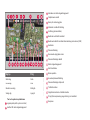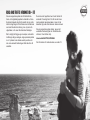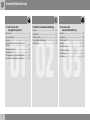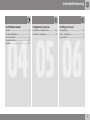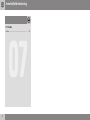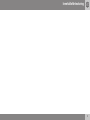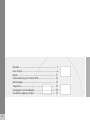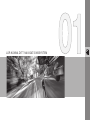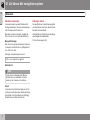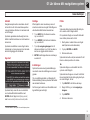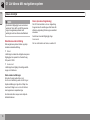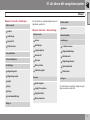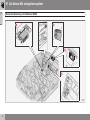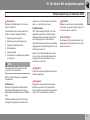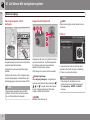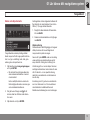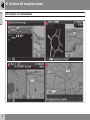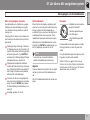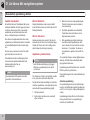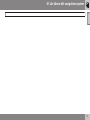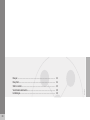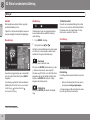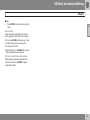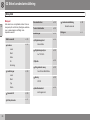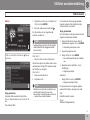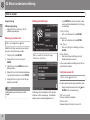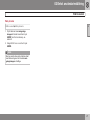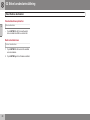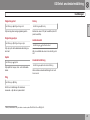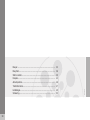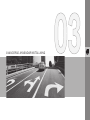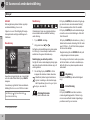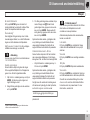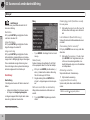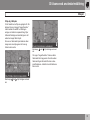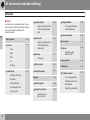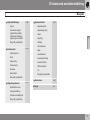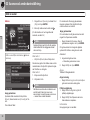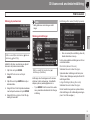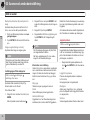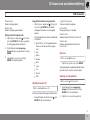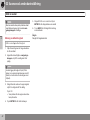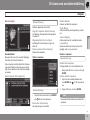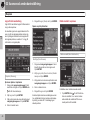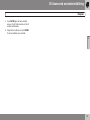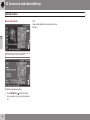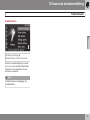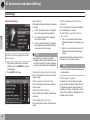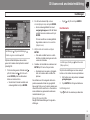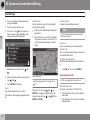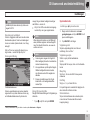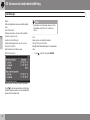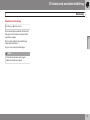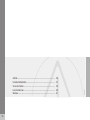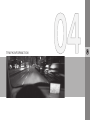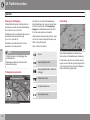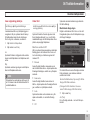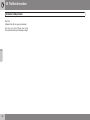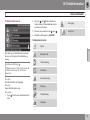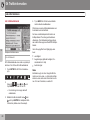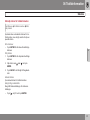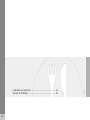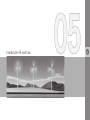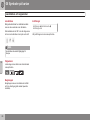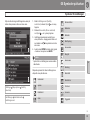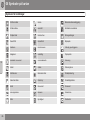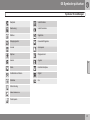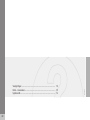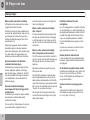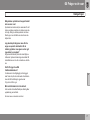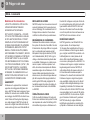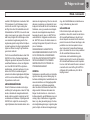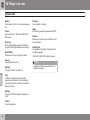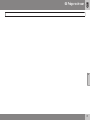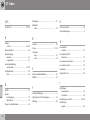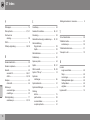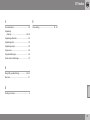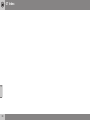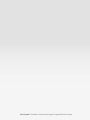W E B E D I T I O N
R O A D A N D T R A F F I C I N F O R M A T I O N – X C 9 0

G032524
G032524
Vägtyp Färg
Motorväg Grön
Huvudväg Röd
Mindre huvudväg Mörkgrå
Vanlig väg Ljusgrå
Text och symboler på skärmen
Lagrad plats (valfri symbol och text)
Avstånd till nästa vägledningspunkt
Händelse vid nästa vägledningspunkt
Färdplanens resmål
Namn på nästa väg/gata
Uteslutet område för färdväg
Inrättning (bensinstation)
Beräknat avstånd till resmålet
Beräknad restid till resmålet eller klockslag vid ankomst (ETA)
Kartskala
Planerad färdväg
Nuvarande vägs/gatas namn
Planerad färdvägs delmål
Nästa vägledningspunkt
Känt landmärke
Bilens position
Avverkad planerad färdväg
Planerad färdvägs startpunkt
Trafikinformation
Vägsträcka berörd av trafikinformation
Pil på yttre kompassring anger riktning mot resmålet
Kompass

ROAD AND TRAFFIC INFORMATION – RTI
Volvos navigationssystem är ett trafikinforma-
tions- och vägledningssystem utvecklat av Volvo.
Systemet vägleder dig till ett resmål och ger infor-
mation längs vägen. Det informerar om situationer
som kan försvåra din körning, t.ex. olyckor och
vägarbeten, och visar då alternativa färdvägar.
Det är möjligt att lägga upp en resplan, söka efter
inrättningar längs resvägen, lagra speciella platser
m.m. Systemet visar bilens exakta position och
kan vid eventuella felkörningar alltid leda fram till
resmålet.
Du kommer att upptäcka hur intuitivt det är att
använda. Prova dig fram. För att du ska trivas
med systemet rekommenderar vi även att du
bekantar dig med informationen i denna manual.
Volvos navigationssystem bidrar, genom att
underlätta framkomlighet och förkortade kör-
sträckor, till en bättre miljö.
Licensavtal NAVTEQ DATABAS
För information till slutanvändare, se sidan 72.

Innehållsförteckning
2
01
01 Lär känna ditt
navigationssystem
Manualen.................................................... 8
Innan du börjar............................................ 9
Menyer...................................................... 11
Komponentplacering och funktioner
XC90......................................................... 12
Manöverreglage........................................ 14
Tangentbord............................................. 15
Visningslägen och röstmeddelande.......... 16
Huvudenhet, uppdatering, skötsel............ 18
02
02 Enkel användarinställning
Menyer...................................................... 22
Menyträd................................................... 24
Ställ in resmål............................................ 25
Visa/Radera destination............................ 28
Inställningar............................................... 29
03
03 Avancerad
användarinställning
Menyer...................................................... 32
Menyträd................................................... 36
Ställ in resmål............................................ 38
Resplan..................................................... 43
Aktuell position......................................... 46
Trafikinformation....................................... 47
Inställningar............................................... 48
Simulering................................................. 53

Innehållsförteckning
3
04
04 Trafikinformation
Allmänt...................................................... 56
Undvika trafikproblem............................... 57
Val av information..................................... 59
Läs informationen..................................... 60
Sändare..................................................... 61
05
05 Symboler på kartan
Landmärken och vägnummer................... 64
Symboler för inrättningar.......................... 65
06
06 Frågor och svar
Vanliga frågor............................................ 70
EULA - Licensavtal.................................... 72
Upphovsrätt.............................................. 74

Innehållsförteckning
4
07
07 Index
Index......................................................... 76

Innehållsförteckning
5

G028780
6
Manualen.................................................................................................. 8
Innan du börjar.......................................................................................... 9
Menyer.................................................................................................... 11
Komponentplacering och funktioner XC90............................................. 12
Manöverreglage...................................................................................... 14
Tangentbord............................................................................................ 15
Visningslägen och röstmeddelande........................................................ 16
Huvudenhet, uppdatering, skötsel.......................................................... 18

LÄR KÄNNA DITT NAVIGATIONSSYSTEM

01 Lär känna ditt navigationssystem
Manualen
01
8
Allmänt om manualen
I manualen beskrivs generellt funktioner för
samtliga marknader, men även marknadsspe-
cifik information kan förekomma.
Manualen är, liksom systemet, uppdelat på
Enkel och Avancerad användarinställning.
Menyval/Sökvägar
Alla val som kan göras på displayen markeras
i manualen med lite större och gråfärgad text,
t.ex.
Ställ in resmål.
Sökvägar i menyträd anges t.ex som:
Ställ in resmål Adress Stad
Särskild text
OBS
Texter som är markerade med OBS ger
råd eller tips som underlättar vid använ-
dande av t.ex. finesser och funktioner.
Fotnot
I manualen finns information lagd som en fot-
not längst ner på sidan eller i direkt anslutning
till en tabell. Den informationen är ett tilllägg
till texten den via siffran hänvisar till.
Ändringar i boken
De specifikationer, konstruktionsuppgifter
och illustrationer som finns i denna instruk-
tionsbok är inte bindande.
Vi förbehåller oss rätten att göra ändringar
utan föregående meddelande.
© Volvo Personvagnar AB

01 Lär känna ditt navigationssystem
Innan du börjar
01
}}
9
Allmänt
Navigationssystemet kan användas utan att
ett resmål är valt. Karta med bilens position
visas på skärmen där bilen är markerad med
en blå triangel.
Systemet uppdateras kontinuerligt och kan
därför innehålla funktioner som inte beskrivs i
denna bok.
Systemets innehåll kan variera något mellan
olika länder och vissa menyval är av tekniska
skäl inte tillgängliga för alla länder.
Uppstart
Systemet börjar med att visa en skärmbild
vars textinnehåll måste bekräftas med
ENTER efter att läge
Enkel (Easy mode)
eller Avancerad (Advanced mode) valts.
Kartläge
Efter Uppstart visas Huvudmenyn en kort
stund innan skärmen övergår till Kartläge var-
vid aktuell kartbild täcker hela skärmen.
•
Tryck BACK för att aktivera Huvudme-
nyn, se sidan 22.
•
Tryck ENTER för att aktivera Snabbme-
nyn, se sidan 22.
1. Tryck på navigeringsknappen för att
aktivera scrolläge, t.ex. för att se delar av
kartan som ligger utanför skärmen.
2. ENTER i detta läge aktiverar scrollmenyn,
se sidan 22.
Inställningar
Systemet levereras med grundinställningar,
men startar med de inställningar som senast
gjordes.
Om en inställning ändrats och återgång till
fabriksinställning önskas, påverkar det endast
den aktuella funktionen.
Det finns ingen funktion som återställer samt-
liga inställningar samtidigt.
På/Av
På
Systemet sätts på automatiskt då startnyck-
eln/-vredet
1
vrids till läge I eller II.
Om systemet stängts av manuellt måste det
även sättas på manuellt, så här:
1. Startnyckeln/-vredet måste vara i läge I
eller II (se bilens instruktionsbok).
2. Tryck på ENTER eller BACK.
3. Skärmen aktiveras.
Systemet kan behöva ett par sekunder för att
känna av bilens position och rörelse.
Av
Systemet stängs av automatiskt när start-
nyckeln vrids till läge 0.
Systemet kan stängas av manuellt, så att det
inte automatiskt startar nästa gång startnyck-
eln vrids till läge I, så här:
1. Tryck BACK för att nå Huvudmenyn.
2.
Stega till
Stäng av med navigerings-
knappen.
3. Tryck ENTER.
4. Skärmen matas ner.
1
Används istället för startnyckel i bilar med Keyless-system.

01 Lär känna ditt navigationssystem
Innan du börjar
01
10
OBS
Systemet är tillgängligt även med motorn
avstängd. Tänk därför på att flitig använd-
ning av navigationssystemet med
avstängd motor kan tömma startbatteriet.
Enkel/Avancerad inställning
När navigationssystemet startar upp väljs
önskad användarinställning.
•
Enkel
I detta läge är endast de viktigaste menyerna
tillgängliga. Kan passa för att enkelt ta sig
från punkt A till B.
•
Avancerad
I detta läge finns tillgång till samtliga inställ-
ningar och funktioner.
Växla mellan inställningar
Det går att växla mellan Enkel och
Avancerad inställning under Inställningar.
Gjorda inställningar i läge Enkel följer inte
med över till läge Avancerad och tvärtom,
utan lagras bara i respektive läge.
Se nästa sida vilka menyer som skiljer de
båda alternativen.
Demo (simulerad vägledning)
För att få en överblick av hur en vägledning
fungerar kan ett resmål anges. När bilen står
stilla kan vägledning till det angivna resmålet
simuleras.
Funktionen är endast tillgänglig i läge
Avancerad.
För mer information om Demo, se sidan 53.

01 Lär känna ditt navigationssystem
Menyer
01
11
Menyval i två nivåer – Enkelt läge
Ställ in resmål
Adress
Inrättningar
Senaste 20
Plats på karta
Visa destination
Ta bort destination
Inställningar
Vägledningsröst
Vägledningsvolym
Språk
Färg
Kartvy
Användarinställning
Stäng av
För information om samtliga möjliga menyval i
läge Enkel, se sidan 24.
Menyval i två nivåer – Avancerat läge
Ställ in resmål
Adress
Inrättningar
Lagrade platser
Senaste 20
Återresa
Plats på karta
Latitud/Longitud
Resplan
Starta vägledn.
Lägg till i resplanen
Vägvalsinställn.
Rensa resplanen
Nästa resmål
Adress
Aktuell position
Inställningar
Trafikinformation
Vägvalsinställningar
Kartalternativ
Vägledningsalternat.
Systemalternativ
Starta demo
Stäng av
För information om samtliga möjliga menyval i
läge Avancerat, se sidan 36.

01 Lär känna ditt navigationssystem
Komponentplacering och funktioner XC90
01
12

01 Lär känna ditt navigationssystem
Komponentplacering och funktioner XC90
01
13
Huvudenhet
Systemet är hårddiskbaserat. För mer infor-
mation, se sidan 18.
Huvudenheten sitter monterad under förar-
stolen och har bl.a. följande funktioner:
•
Beräkning av bilens position
•
Beräkning av resväg till angivet mål
•
Hantering av trafikinformation
•
Röstvägledning
•
Lagring kartdata
•
Dvd-spelare; för uppdatering av kartdata
och mjukvara.
OBS
Huvudenhetens DVD-spelare är endast
avsedd för Volvos kartskivor.
GPS- och TMC-mottagare är integrerade i
huvudenheten.
Positionering
Med hjälp av signaler från satellitsystemet
GPS, bilens hastighetsgivare och ett gyro
beräknas bilens aktuella position och färdrikt-
ning.
Fördelen med detta koncept är att naviga-
tionssystemet registrerar och beräknar fär-
dvägen även om GPS-signalen temporärt för-
loras, t. ex. vid körning i en tunnel.
Trafikinformation
TMC (Traffic Message Channel) är ett stan-
dardiserat kodsystem för trafikinformation.
Mottagaren söker automatiskt upp rätt frek-
vens. Mottagning sker via FM-antennen.
Systemets täckningsområde är under ständig
utbyggnad varför uppdatering ibland kan vara
nödvändig, se sidan 18.
Oavsett om användarinställning
Enkel eller
Avancerad är vald, tas alltid utsänd trafikin-
formation emot och presenteras. För mer
information, se sidan 56.
Högtalare
Ljudet från navigationssystemet kommer från
de främre högtalarna.
Knappsats
Knappsatsen är placerad på rattens högra
baksida. Använd den för att stega mellan
olika menyalternativ, bekräfta val eller backa i
menyer. För mer information, se sidan 14.
Bildskärm
Bildskärmen visar kartor och ger detaljerad
information om vägval, avstånd, menyer m.m.
För vård av skärm, se sidan 18.
IR-mottagare
IR-mottagaren för fjärrkontrollen sitter i ljud-
anläggningens manöverpanel. För mer infor-
mation, se sidan 14.

01 Lär känna ditt navigationssystem
Manöverreglage
01
14
Placering knappsats och IR-
mottagare
G019916
Navigationssystemet manövreras med rattens
knappsats eller fjärrkontrollen.
Knappsatsen är placerad på rattens högra
baksida.
Fjärrkontrollen riktas mot IR-mottagaren plac-
erad på högtalargallret vid bildskärmen eller i
ljudanläggningens manöverpanel (bara XC90).
OBS
Fjärrkontrollen innehåller AAA- eller R03-
batterier. Prova först att byta till nya batte-
rier om fjärrkontrollen inte fungerar.
Knappsats ratt/fjärrkontroll
Knappsatsen på ratten och på fjärrkontrollen
har samma funktioner. Använd knappsatsen
för att stega mellan olika menyalternativ,
bekräfta val eller backa i menyer.
Utformningen kan variera på olika modeller.
Navigeringsknapp
Med navigeringsknappen – knappsatsens
styrpinne eller fjärrkontrollens pilknappar
,
, och – stegas mellan olika menyal-
ternativ. Navigeringsknappen flyttar även
markören (hårkorset) på kartan.
ENTER
Bekräftar eller aktiverar val.
BACK
Ångrar senast gjorda val eller backar i meny-
strukturen.
"Stör ej"
I vissa situationer behöver systemet några
sekunder extra tid för att göra en beräkning.
Då visas en symbol på skärmen.
OBS
Då symbolen för beräkning syns kan
systemet inte ta emot några kommandon
från navigerings-, ENTER- eller BACK-
knappen.

01 Lär känna ditt navigationssystem
Tangentbord
01
15
Skriva och välja alternativ
Tangentbordet används på många ställen
bland menyerna för att ange specifik informa-
tion, t.ex. typ av inrättning, land, stad, gatu-
adress, gatu- eller postnummer.
1. Välj bokstäver med navigeringsknappen
och tryck ENTER.
> När det inte finns ytterligare alternativ
skrivs resterande bokstäver i namnet
ut automatiskt.
Listan nedtill på skärmen visar de tre
första möjliga alternativen som kan ges
av de inmatade bokstäverna.
2.
Det går även att stega med
för att
komma direkt ner till listan med alterna-
tiva namn.
3. Välj alternativ och tryck ENTER.
Rullningslisten i listans högerkant indikerar att
fler alternativ än de på skärmen finns i listan.
Siffran (
110) anger antalet alternativ.
1. Återgå från alternativlistan till teckentab-
lån med BACK.
2. Radera inmatade bokstäver en åt gången
med BACK.
Allmän sökning
Sökfunktionen är alltid tillgänglig och fungerar
alltid på samma sätt oavsett läge bland
menyerna då en plats ska anges.
Genom att trycka ENTER under en inmatning
visas samtliga svarskombinationer upp för
resp. alternativ: Stad, gata, inrättning m.m.
Vid sökning på t.ex. London Airport kommer
samtliga kombinationer med London att visas
då
LO matats in. Ju mer specifik sökning,
desto färre svarsalternativ och därmed enk-
lare att välja.
En sökning med
LO ger även svarsalternativ
som t.ex. Restaurant Lou Trivalou eftersom
också alternativ innehållande flera ord
åtskilda med mellanslag tas med i sökningen.

01 Lär känna ditt navigationssystem
Visningslägen och röstmeddelande
01
16

01 Lär känna ditt navigationssystem
Visningslägen och röstmeddelande
01
17
Olika visningslägens utseende
Hur skärmbilden ser ut bestäms av geogra-
fiskt läge och vilka inställningar som gjorts,
t.ex. kartskala, vilka symboler som valts för
visning m.m.
Förklaring till text, skyltar och symboler som
kan förekomma på skärmen finns på omsla-
gets insida.
Inrättningar längs motorväg. Funktionen
är tillgänglig även om du inte matat in ett
resmål. Visas endast vid körning på aktu-
ellt motorvägsavsnitt. Tryck ENTER på
symbolen för Inrättningar längst till höger
på snabbvalsmenyn, se sidan 33.
Detaljerad korsningskarta. Skärmens
vänstra del förstorar körning i nästa kors-
ning. (Alternativa körfält visas endast för
större vägar.) Situationen kompletteras
alltid med ett röstmeddelande.
Två kartor är valt som visningsläge. Bil-
den visar samma kartbild men med olika
skalor. Visas efter ENTER på symbolen
för Karta/Färdväg i snabbvalsmenyn, se
sidan 32.
Scrolläge, se sidan 22 och 34.
Röstmeddelande
Efter att ett resmål angetts, vägledning akti-
verats och en korsning eller avfart närmar sig,
lämnar systemet ett röstmeddelande om
avstånd och typ av manöver. Samtidigt visas
en detaljerad karta över korsningen. Röst-
meddelandet upprepas närmare korsningen.
Vägledning med röstmeddelande kan i varje
stund fås med ENTER på snabbmenyns sym-
bol för Vägledning, se sidan 22 och 32.
OBS
I vissa fall, t.ex. vid samtal i biltelefon,
ersätts röstmeddelande med ett pling.
Vägtullar
I vissa områden finns vägtullar. När en vägtull
närmar sig, lämnas ett röstmeddelande om
det.
För att få meddelandet måste ett resmål vara
inlagt.
Kompass
Kartbilden kan visa kompas-
sen på två olika sätt:
– Med kompassriktningen
norr alltid uppåt.
– Med färdriktningen alltid
uppåt.
Kompassnålens röda spets pekar ut nordlig
riktning på kartan och den vita pekar mot
sydlig.
Den grå destinationspilen i kompassens yttre
ring pekar mot det valda resmålet.
Gå till
Inställningar Kartalternativ
Kartans riktning för att välja hur kartans rikt-
ning ska visas och till
Kompass för hur kom-
passen ska visas, se sidan 50.

01 Lär känna ditt navigationssystem
Huvudenhet, uppdatering, skötsel
01
18
Innehåll i huvudenhet
All kartinformation är förinstallerad på huvud-
enhetens hårddisk. Det sitter ingen dvd-skiva
i enheten vid leverans. Först vid eventuell
uppdatering av kartdata används en dvd-
skiva, se förpackningens instruktioner.
Det utkommer regelbundet dvd-skivor med
uppdaterad och utökad information. Kontakta
en Volvoåterförsäljare för den senaste utgå-
van.
Se även www.volvocars.com/navi för ytterli-
gare information om kartor m.m.
Vid sakfel eller andra anmärkningar på kar-
torna rekommenderas direktkontakt med
kartleverantören NavTeq, se
www.navteq.com.
OBS
Huvudenhetens DVD-spelare är endast
avsedd för Volvos kartskivor.
Vård av bildskärm
Rengör bildskärmen med en mjuk, luddfri
trasa, lätt fuktad med rent vatten eller ett milt
fönsterputsmedel.
Vård av dvd-skivor
Hantera dvd-skivorna varsamt. När de inte
används ska de förvaras i sina förpackningar.
Undvik att förvara dem i fukt, kraftig värme,
direkt solljus eller dammig omgivning.
Uppdatering med dvd-skiva
OBS
Se till att bilens elförsörjning är tryggad
eftersom en uppdatering kan ta upp till
ca 2 timmar.
Om dvd-skivan, förutom ny kartdata, innehål-
ler ny mjukvara, startar den delen först.
Det går att köra bilen samtidigt som kartinfor-
mationen uppdateras, men systemet kan inte
användas så länge uppdateringen pågår.
1. Sätt på systemet.
2. Mata ut den dvd-skiva som eventuellt
sitter i enheten.
3. Mata in dvd-skivan med uppdateringen.
Om det är flera skivor ska de matas in i
nummerordning.
4. Systemet uppdateras nu automatiskt.
Under tiden visas information om hur
långt processen kommit.
5. Efter uppdateringen måste dvd-skivan
med den senaste uppdateringen sitta
kvar i enheten. Om det är fler än en skiva
ska skiva nr 1 användas. Tas skivan ur
huvudenheten, upphör systemet att fun-
gera.
Om systemet stängs av under pågående upp-
datering, fortsätter den automatiskt nästa
gång systemet aktiveras.
Uppdatering av kartinformation kan i vissa fall
tillföra systemet nya funktioner.
När uppdateringen är klar visas startbilden på
skärmen.
Avbruten uppdatering
Om uppdateringen avbryts kan den återupp-
tas igen. Vid påföljande uppstart ska alternati-
vet
Forts. kartuppdat. väljas på Navigations-
menyn.
Uppdateringen börjar då inte om från början
utan systemet känner var uppdateringen
avbröts och fortsätter där.
Sidan laddas...
Sidan laddas...
Sidan laddas...
Sidan laddas...
Sidan laddas...
Sidan laddas...
Sidan laddas...
Sidan laddas...
Sidan laddas...
Sidan laddas...
Sidan laddas...
Sidan laddas...
Sidan laddas...
Sidan laddas...
Sidan laddas...
Sidan laddas...
Sidan laddas...
Sidan laddas...
Sidan laddas...
Sidan laddas...
Sidan laddas...
Sidan laddas...
Sidan laddas...
Sidan laddas...
Sidan laddas...
Sidan laddas...
Sidan laddas...
Sidan laddas...
Sidan laddas...
Sidan laddas...
Sidan laddas...
Sidan laddas...
Sidan laddas...
Sidan laddas...
Sidan laddas...
Sidan laddas...
Sidan laddas...
Sidan laddas...
Sidan laddas...
Sidan laddas...
Sidan laddas...
Sidan laddas...
Sidan laddas...
Sidan laddas...
Sidan laddas...
Sidan laddas...
Sidan laddas...
Sidan laddas...
Sidan laddas...
Sidan laddas...
Sidan laddas...
Sidan laddas...
Sidan laddas...
Sidan laddas...
Sidan laddas...
Sidan laddas...
Sidan laddas...
Sidan laddas...
Sidan laddas...
Sidan laddas...
Sidan laddas...
Sidan laddas...
Sidan laddas...
Sidan laddas...
-
 1
1
-
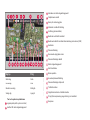 2
2
-
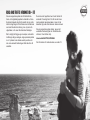 3
3
-
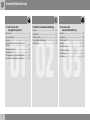 4
4
-
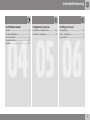 5
5
-
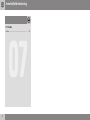 6
6
-
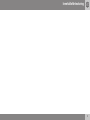 7
7
-
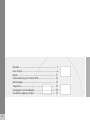 8
8
-
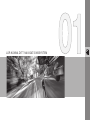 9
9
-
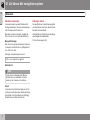 10
10
-
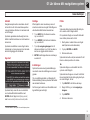 11
11
-
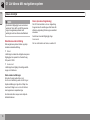 12
12
-
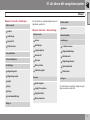 13
13
-
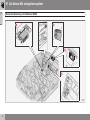 14
14
-
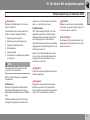 15
15
-
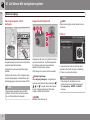 16
16
-
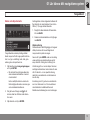 17
17
-
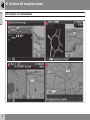 18
18
-
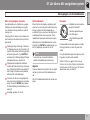 19
19
-
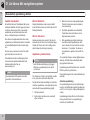 20
20
-
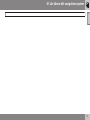 21
21
-
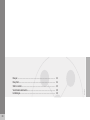 22
22
-
 23
23
-
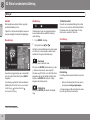 24
24
-
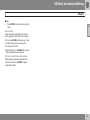 25
25
-
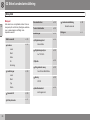 26
26
-
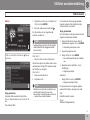 27
27
-
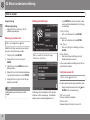 28
28
-
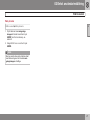 29
29
-
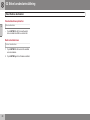 30
30
-
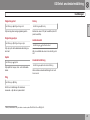 31
31
-
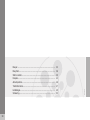 32
32
-
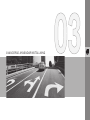 33
33
-
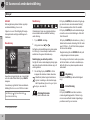 34
34
-
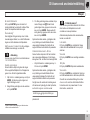 35
35
-
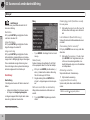 36
36
-
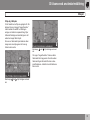 37
37
-
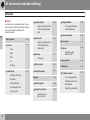 38
38
-
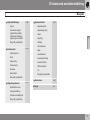 39
39
-
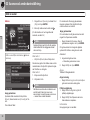 40
40
-
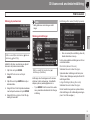 41
41
-
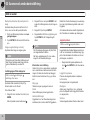 42
42
-
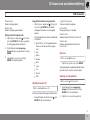 43
43
-
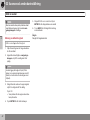 44
44
-
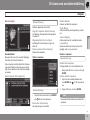 45
45
-
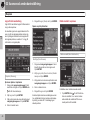 46
46
-
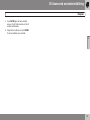 47
47
-
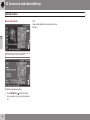 48
48
-
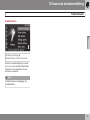 49
49
-
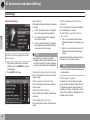 50
50
-
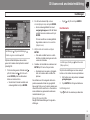 51
51
-
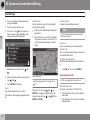 52
52
-
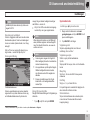 53
53
-
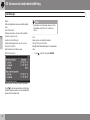 54
54
-
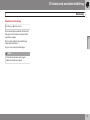 55
55
-
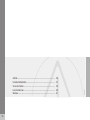 56
56
-
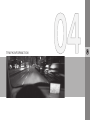 57
57
-
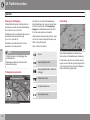 58
58
-
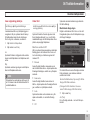 59
59
-
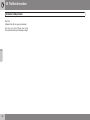 60
60
-
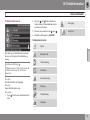 61
61
-
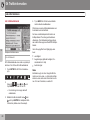 62
62
-
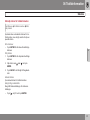 63
63
-
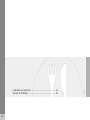 64
64
-
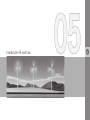 65
65
-
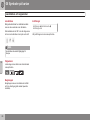 66
66
-
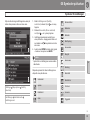 67
67
-
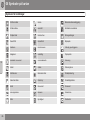 68
68
-
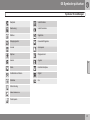 69
69
-
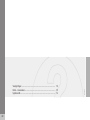 70
70
-
 71
71
-
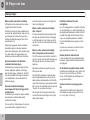 72
72
-
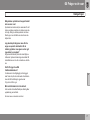 73
73
-
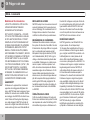 74
74
-
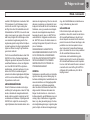 75
75
-
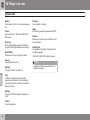 76
76
-
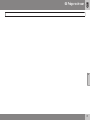 77
77
-
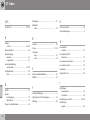 78
78
-
 79
79
-
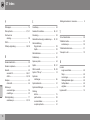 80
80
-
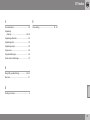 81
81
-
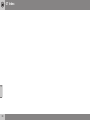 82
82
-
 83
83
-
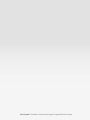 84
84